Решение Facebook нарушить конфиденциальность мессенджера WhatsApp обернулось огромным благом для Telegram. Хотя Telegram по умолчанию не использует сквозное шифрование, как Signal, он поддерживает до 200 000 пользователей на группу, что делает его гибридной платформой социальных сетей и мессенджером. Чтобы обеспечить дополнительную безопасность, обязательно включите двухэтапную аутентификацию Telegram.
Читайте также: Telegram против WhatsApp: Telegram так же хорош, как WhatsApp?
Дополнительный уровень безопасности
Хотя двухэтапная проверка немного более неудобна, поскольку вам необходимо пройти дополнительную проверку, она гарантирует, что ваши платформы аккаунты в социальных сетях защищены от несанкционированного доступа. Однако это тоже можно автоматизировать с помощью биометрического аппаратный ключ безопасности , который не будет стоить вам много.
Пока вы обдумываете эти варианты, вот как включить двухэтапную аутентификацию Telegram.
1. Начните с нажатия на три горизонтальные линии в верхнем левом углу, представляющие настройки Telegram. Почти внизу вы увидите значок шестеренки «Настройки». Нажмите на него.
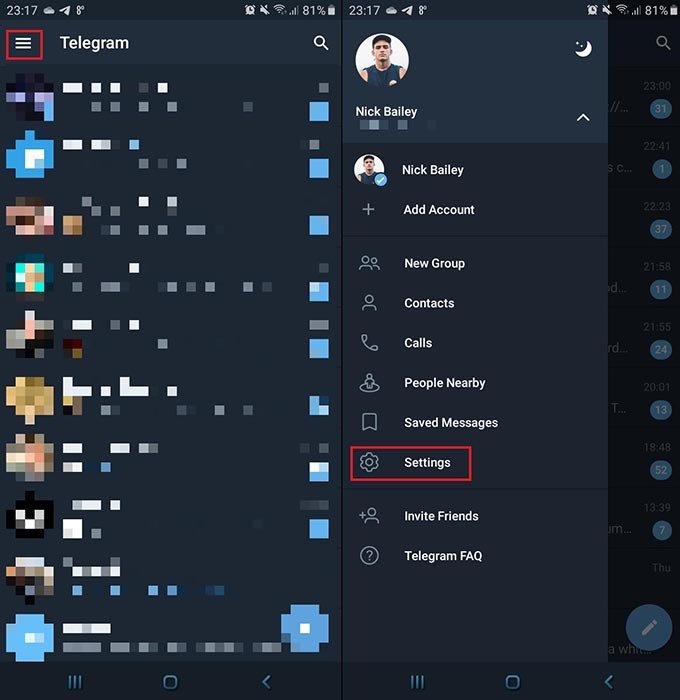
2. Нажмите на значок шестеренки «Настройки», а затем раздел «Конфиденциальность и безопасность». Затем нажмите «Двухэтапная проверка», чтобы переключить ее с «Выкл.» на «Вкл.».
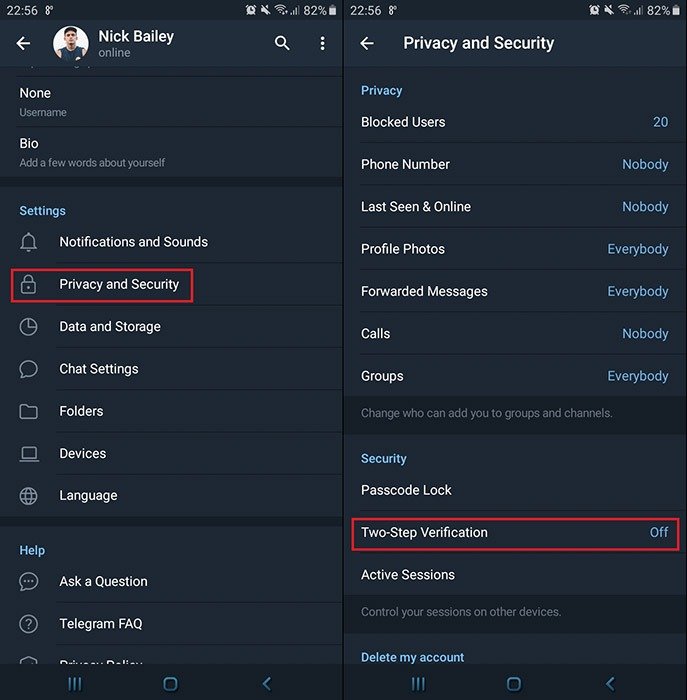
3. Появится новое приглашение с просьбой «Установить пароль». После того, как вы его введете, вам будет предложено повторить его еще раз. Если вы уже установили есть менеджер паролей , вы можете использовать его для создания надежного пароля и хранения его в зашифрованном хранилище.
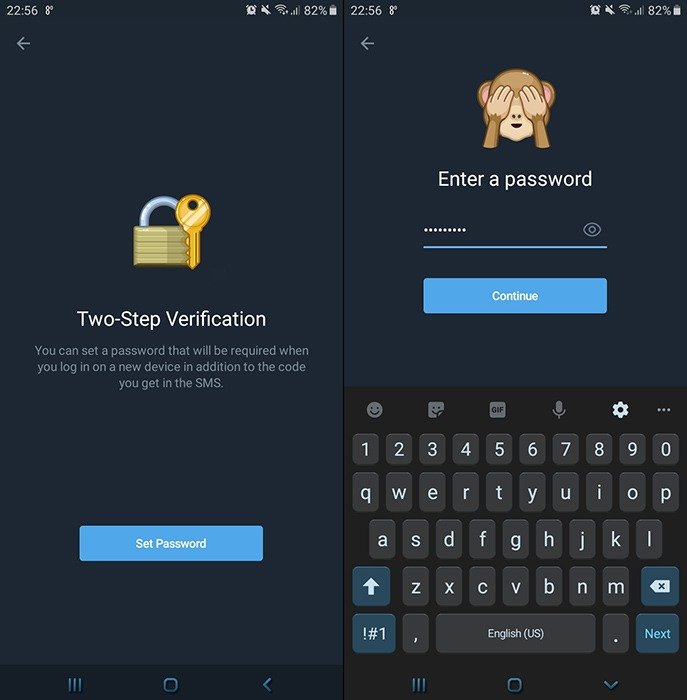
При желании вам будет предложено установить подсказку для пароля и адреса восстановления электронной почты. Пропустить эти два шага решать вам.
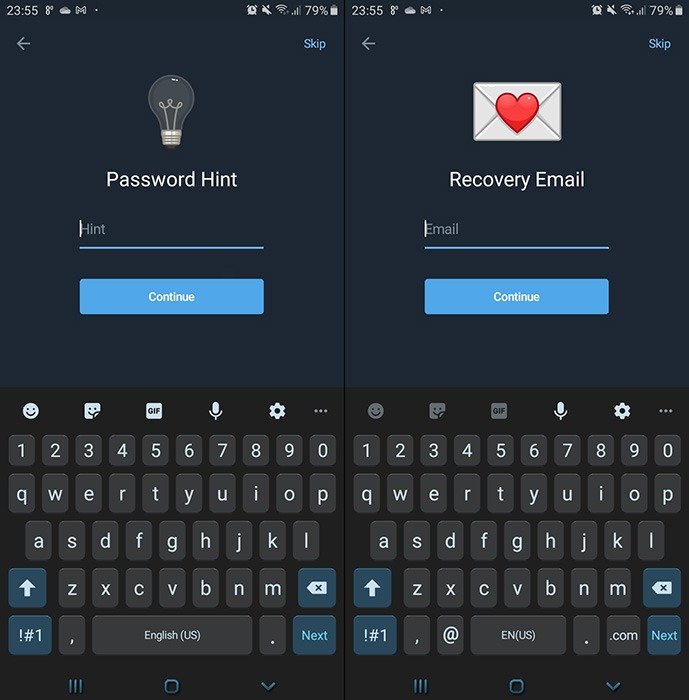
Однако вы всегда можете вернуться на экран «Двухэтапная проверка», чтобы изменить пароль или установить адрес восстановления электронной почты. Если вы забыли пароль или не используете менеджер паролей, в качестве запасного варианта рекомендуется настроить восстановление электронной почты.
Если вас устраивает, что Telegram имеет ваш адрес электронной почты, после его правильного ввода вы получите «Код подтверждения» на свой адрес электронной почты. Введите его или скопируйте и вставьте из почтового приложения в текстовое поле Telegram.
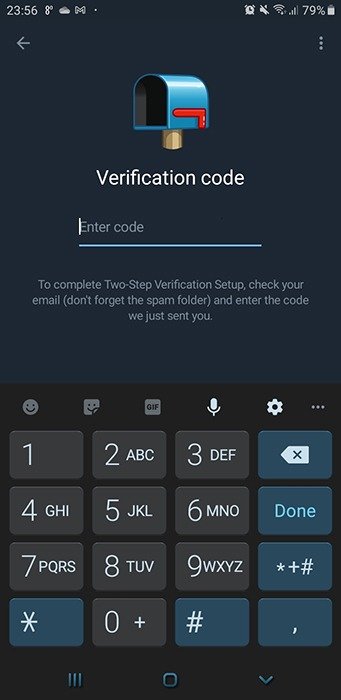
Аналогично, если вас слишком утомляет ввод пароля каждый раз при доступе к функциям конфиденциальности Telegram, вы можете просто вернуться в раздел «Двухэтапная проверка» и нажать «Отключить пароль». Конечно, затем вам будет предложено ввести пароль, чтобы отключить его.
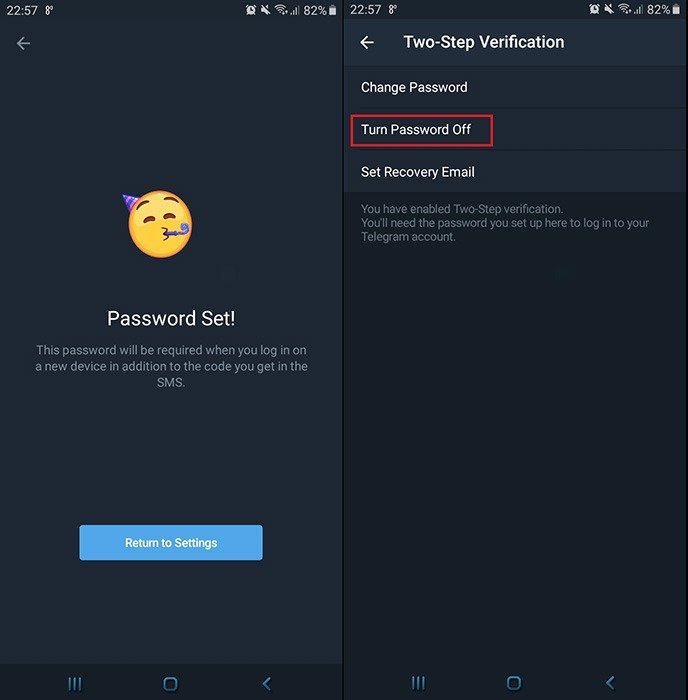
На этом завершается все, что вам нужно знать о включении или отключении двухэтапной проверки Telegram.
Дополнительные шаги для дополнительной безопасности
Если вы хотите сделать свое присутствие в Интернете более безопасным, вам следует приложить дополнительные усилия, чтобы включить двухэтапную проверку Telegram. Вам также следует сохранить свой телефон заблокировано специальными блокировками приложений . Ведь все в нашей жизни теперь привязано к смартфонам – от конфиденциальных данных в облачных хранилищах до интернет-банкинга. И наконец, не забудьте просмотреть эти полезные советы и рекомендации для Telegram .


